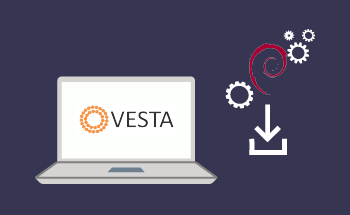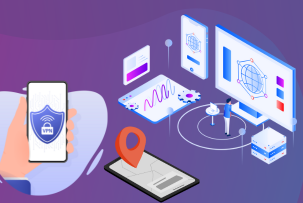Dominio de la gestión de claves SSH en macOS: un tutorial completo
16:46, 18.12.2023
SSH o Secure Shell es un protocolo seguro específico que ayuda a los administradores a conectarse de forma segura a dispositivos remotos. El protocolo funciona gracias a ciertas utilidades y al protocolo de red criptográfico. Las claves SSH se utilizan para cifrar la conexión remota dentro del sistema, y consisten en pares de claves privadas y públicas. De esta forma se crea la autenticación entre el dispositivo remoto y el usuario.
Las claves SSH son realmente útiles en muchas situaciones en las que es necesario utilizar una red segura. Además de proporcionar conexiones remotas seguras, SSH también proporciona una fuerte encriptación de datos durante las transferencias de archivos o incluso cuando se gestionan componentes de infraestructura.
Hablando del funcionamiento del proceso, hay 3 capas importantes por las que pasa cada conexión SSH:
- Transporte. Esta capa garantiza una conexión segura entre el servidor SSH y el cliente.
- Autenticación. Funciona enviando un método de autenticación específico al usuario.
- Conexión. Una vez completada con éxito la autenticación, esta capa gestiona la conexión entre el servidor y el cliente.
Para obtener una conexión adecuada con el servidor SSH, en primer lugar, la iniciación de la solicitud debe ser enviada por el cliente al servidor. El cifrado comienza inmediatamente cuando el servidor recibe esta solicitud. Después de eso, el usuario obtiene la clave pública del servidor y la clave se aplica para verificar la identidad del servidor. El último paso antes del inicio de sesión real en el servidor es la negociación de los parámetros y la creación del canal seguro.
Ahora vamos a sumergirnos en recomendaciones más prácticas sobre cómo crear claves, ajustar permisos, etc.
Creación de claves SSH en macOS
En el sistema Mac, SSH está desactivado por defecto, así que vamos a revisar todo el proceso. Comienza abriendo la Terminal. Usted puede encontrarlo en las utilidades y una vez encontrado, habilitar SSH mediante el siguiente comando:
sudo systemsetup -setremotelogin onDespués de introducir esta línea, se necesita para rellenar su contraseña. Como puede ver, el proceso es realmente sencillo y no requiere muchos pasos. En MacOS, este protocolo se llama Remote login.
Una vez que haya habilitado el protocolo, puede proceder a la creación de claves SSH. Escribe el siguiente comando:
ssh-keygenA continuación, se necesita especificar la clave que se está creando. El valor posible para el tipo de clave puede ser dsa, rsa1, o rsa. El más común es rsa, así que vamos a crear:
ssh-keygen -t rsaA continuación, se le preguntará dónde desea guardarla y, al pulsar Intro, estará eligiendo una ubicación predeterminada. El siguiente paso será la generación de la clave. De este modo, la clave se guardará en la ubicación elegida.
Localización del directorio .ssh oculto
Una vez que haya guardado la clave en una carpeta determinada, es posible que desee acceder de algún modo a este directorio. El punto antes de SSH indica que está oculto. Hay 2 variantes para desocultar los archivos. La primera es posible mediante el uso de la terminal. Escriba el siguiente comando:
defaults write com.apple.finder AppleShowAllFiles YES
killall FinderEl segundo método es mediante la utilización de software adicional. Usted puede elegir Funter o cualquier otro. Si usted ha hecho todo correctamente, entonces usted va a localizar este directorio oculto.
Generación de claves SSH en un PC con Windows
Los usuarios de Windows deben comprobar si OpenSSH está instalado. En caso afirmativo, deben abrir un símbolo del sistema y ejecutarlo como administrador.
Para generar la clave SSH, utilice el siguiente comando:
ssh-keygenAl igual que en MacOS, al pulsar Intro, la clave se guardará por defecto. Si desea alguna carpeta específica, deberá especificarla. A continuación, introduzca la contraseña y el sistema generará la clave.
La clave pública suele tener .pub al final, mientras que la privada se parece a - id_rsa. Para revisar el contenido de ambas claves, puede utilizar el Bloc de notas.
Integración de la clave SSH de Siteground con su máquina local
Ahora, usted tiene variantes básicas de generación de claves SSH así que vamos a discutir otra buena opción. Creación de claves en el cPanel de un alojamiento web incluye los siguientes pasos:
- En su sistema MAC, comience con la creación del doc llamado "id_dsa".
- Inicie sesión en el cPanel y cree las claves
- Copie y pegue la clave creada en el "id_dsa"
- Entre en el terminal y escriba el siguiente comando
ssh-add id_dsa- A continuación, ejecute NAME@HOST-p18765 (donde en lugar de NAME rellene su nombre de usuario y HOST debe ser sustituido por la IP del servidor)
Una vez que la clave se haya generado correctamente, añádala a la máquina local mediante el siguiente comando:
ssh-add name_of_keyfEn lugar de keyf, debes rellenar el nombre del archivo donde se encuentra la clave generada. No olvide añadir un punto antes del nombre del fichero por si está oculto.
Ahora hemos completado el proceso y nuestro PC está reconociendo la clave que fue proporcionada por el webhost. El siguiente problema es que el sistema operativo acepta este archivo específico como no seguro.
Ajuste de los permisos del archivo de claves
Para ajustar el permiso del fichero de claves, hay un par de opciones que puede considerar:
- Comience con el cambio habitual del permiso al igual que otros archivos que tenga. Sin embargo, puede haber algunos problemas que le impiden un ajuste fácil. Si eso no funciona entonces pruebe el siguiente método.
- Añada keyfile al directorio.shh. Como puede ver, hay un punto por lo que la carpeta estará oculta y más protegida. En caso de que eso no funcione, entonces tenemos la 3ra variante.
- Ajuste el permiso del directorio.ssh.
Para cambiar el permiso del archivo con clave SSH, se necesita el siguiente comando:
sudo chmod <span class="hljs-number">600</span> /path/to/my/key.pemAdemás de la línea de permiso modificada, también necesitará introducir la contraseña del ordenador y la contraseña de la clave SSH. El siguiente paso será conectarse al servidor Siteground. Para ello, necesitará descargar los repos de git.
Descarga del repositorio Git de un sitio web
El usuario debe iniciar desde el cPanel y luego navegar por el menú SG-GIT donde se configuró el repositorio. Desde aquí, será posible copiar el clon git. Simplemente escribiendo este comando específico en el terminal, el repositorio se copiará en el dispositivo local. A partir de aquí, es posible añadir el repositorio al soft GIT como por ejemplo GitTower.
Conclusión
Como ya hemos comentado, SSH es un protocolo de red que se aplica para garantizar una conexión cifrada y totalmente segura entre 2 máquinas. En este artículo, hemos compartido un montón de información útil sobre la activación de SSH, la generación de claves SSH en Microsoft, así como en los sistemas Mac, la localización de directorio oculto, la integración de la clave SSH Siteground, el ajuste de los permisos Keyfile, y mucho más.
En general, el uso de claves SSH se considera un método más cómodo, seguro y fiable para acceder a sistemas remotos en comparación con el método estándar de credenciales. El uso de claves SSH es una gran variante para todos los usuarios que buscan seguridad en la nube, tunelización, autenticación conveniente, protocolo seguro y gestión segura de dispositivos remotos. Por supuesto, al igual que con otros métodos, también hay algunos inconvenientes, pero los beneficios definitivamente los superan. Por eso es tan importante dominar la gestión de SSH.